Az Amazon Fire TV Stick népszerű lehetőség a tartalom interneten keresztüli streamelésére, egyenrangú a Roku, az Apple TV, a Chromecast és más platformokkal. Ezenkívül alkalmazásokat tölthet le rá, sőt a beépített Alexa funkcióval vezérelheti okosotthoni eszközeit.
Jó választás azoknak, akik a Netflixen vagy a Hulu-n szeretnének streamelni, de akkor is remek választás, ha érdekli az játék streaming, és szeretné kipróbálni az Amazon Lunát. A Fire TV Stick támogatja az Amazon platformját, és megkönnyíti a beállítást és az indulást.
Az Amazon Fire TV Stick beállítása
Az Amazon Fire TV Stick tartalmazza a Fire Stick távirányítót, magát a Fire Sticket, egy tápadaptert és egy mikro USB-kábelt.

Mindegyik használatba kerül a beállítási folyamat során, ezért ügyeljen arra, hogy ne csak legyen szabad konnektora, hanem elég közel legyen a TV-hez ahhoz, hogy az USB-kábel elérje.

Ezt követően a Fire TV Stick beállításra kerül. Ha elérhető frissítés, az automatikusan alkalmazásra kerül; ha ez nem történik meg, előfordulhat, hogy manuálisan kell frissítenie a Fire Stick-et.
A rendszer megkérdezi, hogy szeretne-e feliratkozni az Amazon Kids+ szolgáltatásra, és eldöntheti, hogy előfizet-e vagy sem. Ha még nem vagy Amazon Prime előfizető, előfordulhat, hogy feliratkozásra kéri Önt.
Az Amazon Fire Stick használata
A Fire TV Stick két fő módon vezérelhető: a hangoddal vagy magát a távirányítót. A kezdőképernyő alapértelmezés szerint a Prime TV tartalom, de folytathatja a nézést anélkül, hogy másik alkalmazáshoz kellene navigálnia.
Hangvezérlés
A hangvezérlés egyszerű. Meg kell nyomnia a távirányító Alexa gombját, majd meg kell kérnie Alexát, hogy hajtson végre egy parancsot. Néhány példa:
„Alexa, keress 4K tartalmat.”
"Alexa, tekerj vissza egy percet."
"Alexa, milyen az időjárás?"
Megkérheti az Alexát, hogy nyissa meg bármelyik alkalmazást, állítsa le, játssza le, tekerje vissza és gyorsítsa előre a tartalmat. Természetesen az Alexa összes szokásos funkciója továbbra is elérhető a Fire TV Sticken keresztül; kérhet közeli étkezési helyeket, hírtájékoztatót stb. Hangos játékokat is játszhat az Alexával, például a Jeopardy-val, feltéve, hogy ezek engedélyezve vannak az Alexa alkalmazásban.
Szinte az összes streaming platform elérhető a Fire Stick segítségével, beleértve az olyan kedvenceidet, mint a Netflix és a Hulu, a Funimation, a CNN+ és még sok más. Egy másik előny, hogy Alexa-kompatibilis intelligens biztonsági kameráit közvetlenül a TV-jére közvetítheti a Fire TV Stick segítségével.
Távirányító
A távvezérlő gyorsbillentyűket tartalmaz a Prime Video, a Netflix, a Disney+ és a Hulu eléréséhez. Azonban böngészhet egy teljes alkalmazásboltban, amely tele van lehetőségekkel..
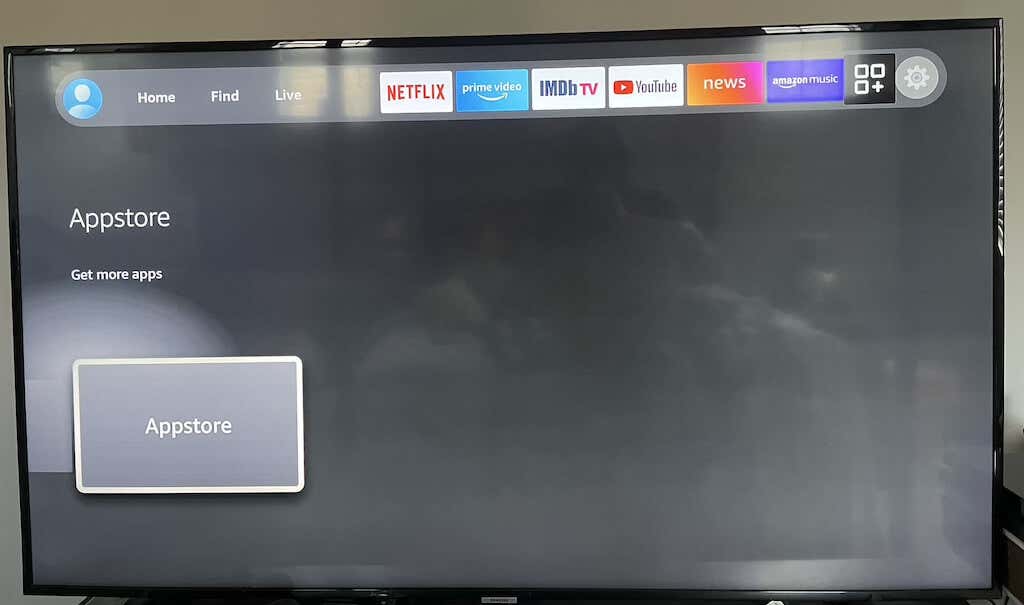
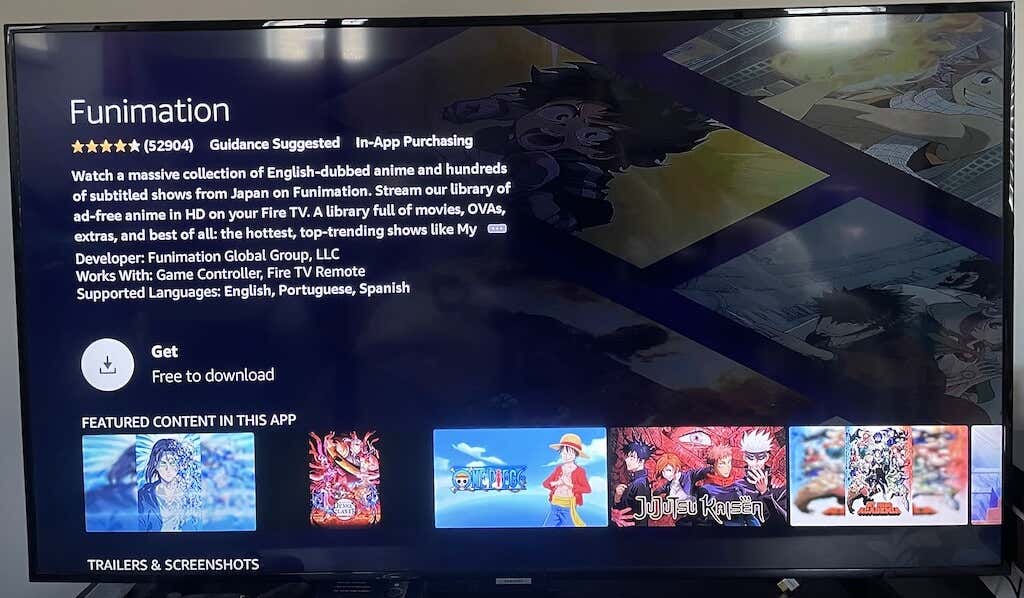
Ha nem találja a kívánt alkalmazást, kérje meg Alexát, hogy találja meg. Ha például nem találja a Crunchyrollt a hagyományos kereséssel, csak mondja ki: „Alexa, nyissa meg a Crunchyrollt”. Ezzel az alkalmazás letöltési oldalára jut.
A hangutasítások használatához tartsa lenyomva az Alexa Voice gombot a távirányítón. Ha csak egyszer nyomja meg, megjelenik egy menü, amely bemutatja az Alexa Fire Stick-en való használatának különböző módjait – ez egy hasznos funkció az első felhasználók számára.
Az Amazon streaminghez válassza a Fire Sticket
Különféle Fire Stick-típusok léteznek, de a legjobb megoldás a Fire TV Stick 4K. Hozzáférést biztosít a legjobb minőségű adatfolyamokhoz, de ha nem törődik a 4K-s tartalommal (vagy meg akarja őrizni a sávszélességet), egy olcsóbb 1080p opció továbbra is ugyanazt a tartalmat biztosítja, csak egy kisebb felbontás.
.